会声会影保存修整后的视频的功能是把修整后的视频素材直接输出为视频格式,不使用“共享”界面的渲染功能;操作方法是先选中时间轴上经过修整的视频素材,然后点击菜单栏的【文件】,选择【保存修整后的视频】即可直接输出为视频。输出完成后可在素材库中看到缩略图,在缩略图上右击,然后选择“打开文件夹,就可以找到视频的保存位置。
我们使用“保存修整后的视频”功能,有时会出现如下的提示:“此视频的帧大小与此设置不匹配,无法被修整,错题提示码为18706:1:1”。
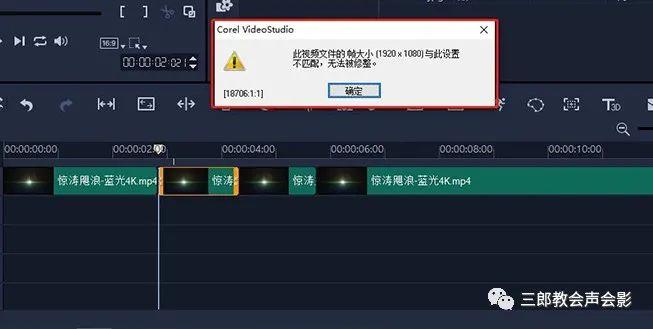
我们在来看一下项目属性和视频属性,详细信息如下:
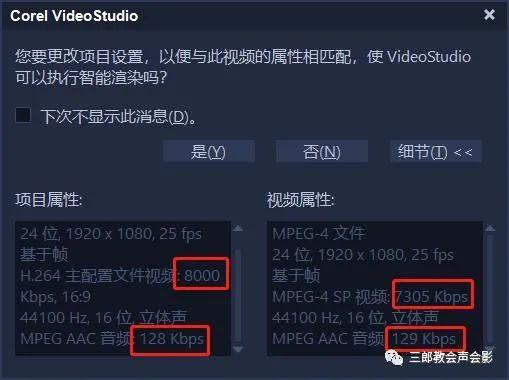
可以看到,除了红框标出来的不一样之外,其他都一样的,我们在去设置一下项目属性,使之与视频属性一致;
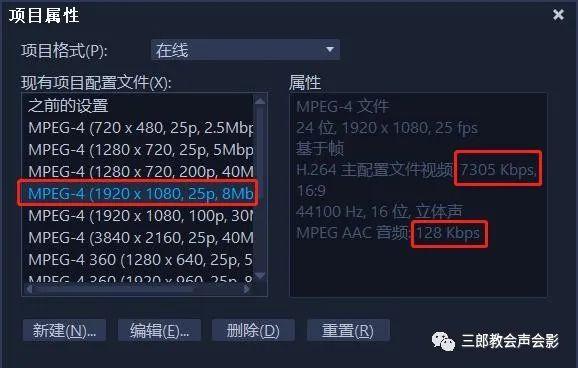
上图为设置之后的项目属性,除了音频128Kbps不能修改之外,其他属性都一致了,我们再次使用“保存修整后的视频”功能来看一下是否可用!
事实证明还是不可用。
我们在转换一下思路,使用格式工厂,把这个MP4格式的视频文件转换为MP4格式的视频文件,同时使转换前后的视频属性相同(音频也设置相同),如下图所示:
经过转化之后,我们再次使用“保存修整后的视频”的功能,如下图所示;
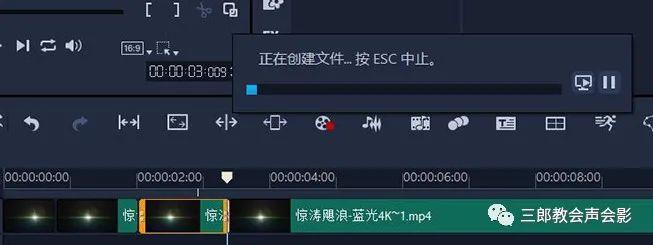
经过转化之后的视频就可以使用“保存修整后的视频”了;主要原因是MP4格式只是一个外在的格式,而内在的封装却不相同,就和同一款手机有不同的内部配置一样;所以如果你发现的视频无法使用此功能时就可以使用格式工厂转换一下就行了!

